Quando as configurações de proxy do seu PC com Windows 10 forem alteradas, você nem saberá. Pode ser não intencional, pode ser devido a uma instalação incorreta de software ou a um programa prejudicial que pode alterar as configurações de proxy sem o seu conhecimento.
Graças às configurações de proxy incorretas, você pode notar repentinamente que a página da web não está carregando ou está carregando muito devagar. Resumindo, você começa a enfrentar problemas de conexão enquanto navega na web. Então, como você conserta esse problema de mudança nas configurações de proxy? Vamos ver como.
Método 1: Usando o Editor do Registro
Passo 1: aperte o Tecla Windows + R para abrir o Corre comando. Agora digite regedit na caixa de pesquisa e clique Entrar.

Passo 2: No Editor de registro janela, navegue até o caminho abaixo:
HKEY_LOCAL_MACHINE \ Software \ Policies \ Microsoft \ Windows \ CurrentVersion \ Internet Settings
Agora, encontre o ProxySettingsPerUser registro no lado direito do painel. Mas, se o registro estiver faltando, siga etapa 3 para criá-lo.
Etapa 3: No lado direito do painel, clique com o botão direito em uma área vazia, clique em Novo, e o selecione Valor DWORD (32 bits) no menu de contexto.

Passo 4: Nomeie o novo valor como ProxySettingsPerUser e clique duas vezes para abri-lo.
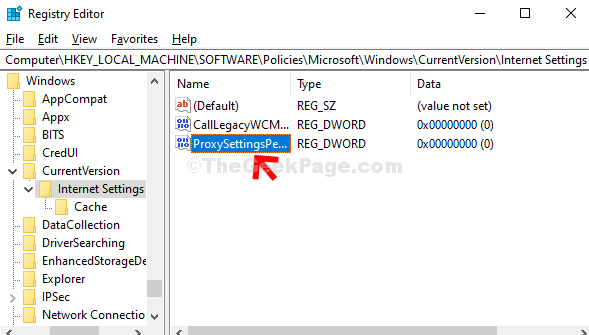
Etapa 5: No Editar valor DWORD (32 bits) janela, mude o Dados de valor para 1 e acertar OK.

Agora, basta reiniciar o computador para que as alterações tenham efeito.
Método 2: usando as propriedades da Internet
Passo 1: Aperte o Tecla Windows + R juntos no teclado para abrir o Corre comando. Agora digite inetcpl.cpl na caixa de pesquisa e clique Entrar.

Passo 2: No Propriedades da Internet janela, clique no Conexões guia e, em seguida, clique no Configurações de lan botão.

Etapa 3: No Configurações de lan janela, sob Servidor proxy seção, desmarque a caixa ao lado de Use um servidor proxy para sua LANe pressione OK para salvar as alterações e sair.
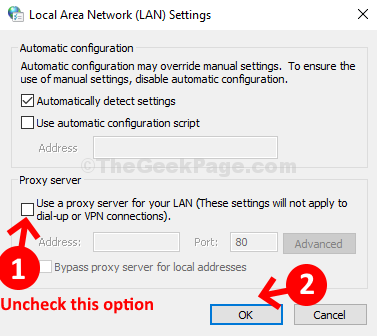
É isso. As configurações de proxy do seu computador agora estão desativadas.


